※この記事は、ノートPCをアームで浮かせようとしている人向けです。
ノートPCを浮かせたコバヤシ(@BizHack1)です。
複数の画面を使う人に「ノートPCを浮かせる」ことは検討の価値ありです。
私もトリプルディスプレイ環境にする時に導入しました。
今回は、ノートPCをアームで浮かせる時の注意点【モニターアーム+マウントトレー】を解説します。
ノートPCを浮かせる!モニターアーム+マウントトレー

この写真は、普段作業している仕事机(Bauhutte BHD-1200L)に、トリプルディスプレイ環境を構築したもので、ディスプレイ(Dell U2720QM)2台とノートPC(ThinkPad X13)の1台という構成です。
ディスプレイは、付属のスタンドとモニターアーム(Amazonベーシック モニターアーム)で、ノートPCはモニターアーム+マウントレイ(Amazonベーシック マウントトレー)で実現しています。
初めからノートPCを浮かせることが目的ではなく、限られた仕事机でトリプルディスプレイ環境を構築するにはどうするか?が導入理由です。
単純に「机の専有面積をあけるには、浮かせてしまえばいい」が発端で、ノートPCのディスプレイを目線の高さに揃えることにしました。

今まで、ノートPCは机に直置きしており、ノートPCのディスプレイはほとんど見ませんでしたが、これで「サブディスプレイとして使える」ようになりました。
目線の高さに調整できる
ノートPCを浮かせる最大のメリットは、目線の高さに調整できることです。
私は、作業机はパソコン専有で使っており、他の作業(例えば、ペーパーワークなど)をしないので、頻繁にノートPCを動かし机のスペースを空ける必要がありません。

もちろん、コーヒーやスマホの充電、電卓などちょっとした小物を置けたり、左右に動くと掃除も簡単なので便利ではあります。
モニターアーム+マウントトレーを導入する時に注意したほうが良い点をお伝えします。
落下防止のために
ノートPCを浮かせると、ノートPCが落下しディスプレイが割れるなど事故になる可能性がありますから、落下防止のポイントを2つあげます。
ノートPCのキーボードは使わない
ノートPCを浮かせたまま、ノートPCのキーボードを使わない方がいいです。
私は、仕事机=外付けのメカニカルキーボード(東プレ REALFORCE 91UBK-S)、出先=ワイヤレスキーボード(ロジクール K275)+ワイヤレスマウス(ロジクール MX2000/MX1500)を使っています。

ノートPCのキーボードを使う場合は、キー入力しても安定している机に置いて使いましょう。
配線をまとめておく
ノートPCを浮かせると、各種ケーブルも浮きます。
浮いている各種ケーブルの配線が引っかからないようにまとめておきましょう。
マジックテープ式の結束バンドでもよいですが、マウントトレーの同梱物に、配線を通すケーブルクリップや、ねじ(ノブねじと+ねじ)があるので、それを利用した方法をあげます。

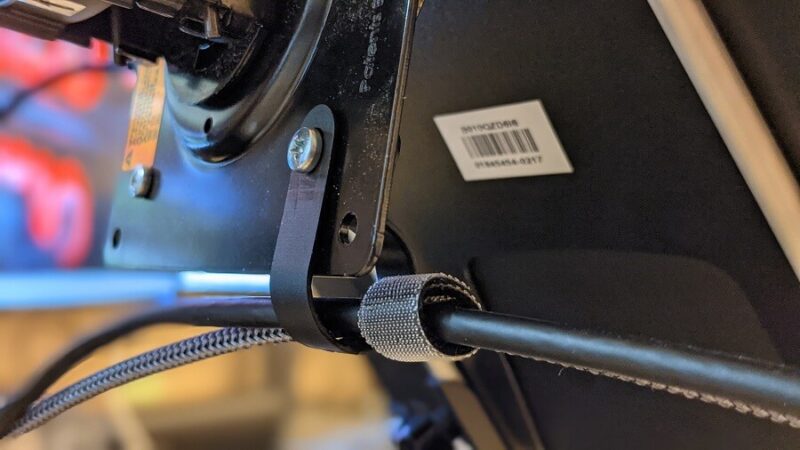
このケーブルクリップをモニターアームのネジ穴につけて配線の導線を作ると、モニターアームの可動に合わせて動いてくれるので事故が軽減します。

高さ位置の保持=アーム張力を調整
ノートPCの必要な高さで固定するため、モニターアーム側のアーム張力を調整します。
重量は、マウトトレー(1kg)+ノートPC(1.3kg)の合計2.3kgです。
モニターアームは元々ディスプレイを設置できるものですから、まだまだ余裕があります。
ノートPCを外すと、このぐらいの位置まで上がります。

この状態で、iPad mini(第5世代)(300g)を設置してみます。

軽すぎて指を離すとモニターアームが上がってしまい、任意の位置を保持できません。
重量にあったアーム張力の調整が必要です。
粘着テープやフックは何に使うのか?
同梱物でわかりにくい「粘着テープやフック」について触れておきます。
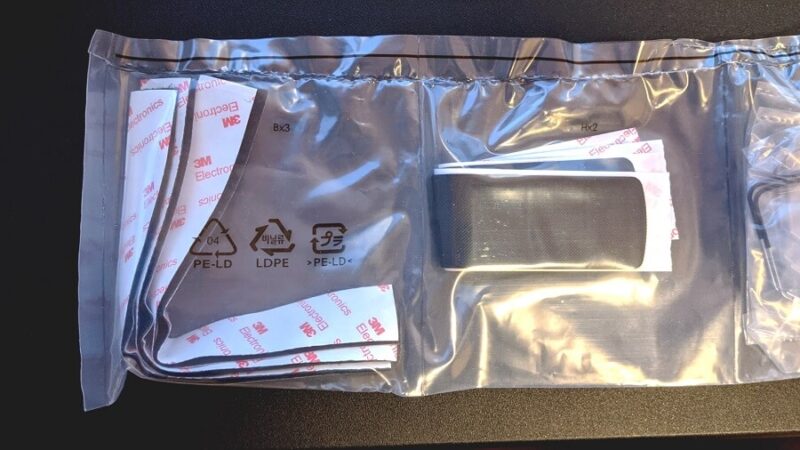
ノートPCとマウントトレーの接続方法は①ノートPCのみ、②ドッキング台の2つが選べ、粘着テープとフックは、②の時に使います。
ドッキング台
各種接続端子や充電機能を備えたノートPCと接続して使う機材。ノートPCのメーカーから専用のものが発売されていることが多い。ノートPCを持ち運ぶ時に、毎回配線を外す必要がなくなるというメリットがある。

②で接続すると大型化するので、マウントトレーの足をけっこう伸ばして使うことになります。

大型のノートPCを使っていた時は、ドッキング台(ドッキングステーション)を使っていましたが、配線が多く、重量もそこそこでした。
ドッキング台での接続を考えているなら、この辺りも考慮しましょう。
同梱物
ノートパソコン用トレー(1個)、粘着テープ(3本)、フック(2個×3セット)、ノブねじ M4 × 10 mm(4個)、ねじ M3 x 6mm (1個)、ねじ M4×10 mm(4個)、ケーブルクリップ(2個)、滑り止めパッド(2個)、取扱説明書※7か国表記で、A5両面52ページです。
まとめ

今回は、ノートPCをアームで浮かせる時の注意点を「Amazonベーシック マウントトレー」を事例に解説しました。
モニターアーム+マウントトレイの組み合わせの最大のメリットは、他のディスプレイと同じ目線の高さにできることです。
ノートPCを浮かせると、小さいディスプレイも「サブディスプレイ」として使えます。
ノートPCを利用して複数画面の導入を検討されているなら、モニターアームのみならず、マウントトレーも合わせて検討されることをお勧めします。
ノートPCを浮かせるのは「ロマン」であり、カッコイイものくらいの認識でしたが、ちゃんと用途が考えられた実用的なものでした。複数画面を使う方にはオススメです。







